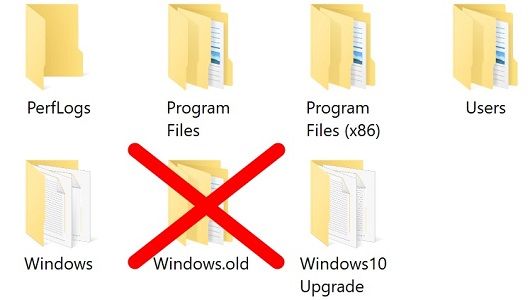Windows old klasörü nasıl silinir
Windows’un yükseltilmesinden sonra Bilgisayarınızda bir Windows old klasörü oluşur.
Bu Windows.old klasörü büyük miktarda yer işgal ediyor. Yükseltmeden sonra oluşan Windows old klasörünü silebilirsiniz. Ancak normal bir klasörü silmekten farklıdır.
Windows.old klasörü, Windows 10 ile yeni bir şey değil. Windows 10’dan önce, yalnızca Windows’un yeni bir sürümünü satın aldıysanız. Yada daha eski bir sürümle birlikte gelen bir Bilgisayarı yükseltmek için kullandıysanız; C: diskinde Windows old klasörünü göreceksiniz.
Windows.old Klasörü Nedir?
Bu klasör, Windows Vista’dan başlayarak bir Windows sürümünden diğerine yükselttiğinizde oluşturulur. Windows.old klasörü, önceki Windows yüklemenizdeki tüm dosyaları ve verileri içerir.
Yeni sürümü beğenmediyseniz, sisteminizi eski Windows sürümüne geri yüklemek için kullanabilirsiniz. Yeni Windows yüklemenize düzgün bir şekilde kopyalanmayan belirli bir dosya arıyorsanız. Windows.old klasörünü de tarayabilir ve bulabilirsiniz.
Windows bir ay sonra yer açmak için Windows.old klasörünü otomatik olarak siler.
Esasen, Windows old klasörü sadece eski Windows sistemini içerir. Windows sistem dosyalarından kurulu programlarınıza ve her kullanıcı hesabınızın ayarlarına ve dosyalarına kadar, hepsi buradadır. Windows’un yeni sürümü, Windows’un eski sürümüne geri dönmek veya bir dosya bulup bulmanız gerektiğinde bunu saklar.
Önceki bir Windows sürümüne geçme
Windows 10’dan Windows 7’ye veya 8.1’den sürüme geçiş yapmak kolaydır. Windows 10’u yükledikten sonra, Ayarlar> Güncelle ve Güvenlik> Kurtarma’ya gidin.
Yeni sürüme geçmeden önce yüklemiş olduğunuz Windows sürümüne bağlı olarak, “Windows 7’ye Geri Dön” veya “Windows 8.1’e Geri Dön” altında bir “Başlayın” düğmesi göreceksiniz. Bu düğmeyi tıklayın ve Windows, Windows.old klasörünü kaynak olarak kullanarak eski Windows işletim sisteminizi geri yükleyecektir.
Yine, arayüz notları olarak, bu seçenek yalnızca yükseltildikten sonraki bir ay boyunca kullanılabilir. Windows, bir ay sonra yer açmak için Windows old klasörünü otomatik olarak kaldıracaktır. Böylece Windows’un yeni sürümüne bağlı kalmak isteyip istemediğinize karar vermeniz gerekir.
Windows 10’dan önce, bunu yapmak da mümkündü. Örneğin, daha eski bir Windows yüklemesini geri yüklemek için. Windows 7’de Windows.old klasörünü kullanma konusunda Microsoft’un sıkıcı talimatları vardı. Windows 10 ile artık bu işlem çok kolay.
Klasörden Bireysel Dosyaları Kurtar
Eski Windows yüklemenizden tek tek dosyaları kurtarmanız gerekiyorsa. Bunları Windows old klasöründen kurtarabilirsiniz.
Bu sadece Dosya Gezgini penceresini açmanız, Windows.old klasörüne C:Windows.old adresinden erişmeniz ve dosya sisteminize göz atmanız gerektiğidir. Kişisel dosyalarınız C:Windows.oldUsershesap_adı adresinde bulunur.
Windows.old Klasörü Boş Alan Açmak için Nasıl Silinir
Windows.old klasörü oldukça fazla yer kaplayabilir. En iyi senaryoda, 12 GB veya sabit disk alanı olabilir. Önceki Windows kurulumunuzun ne kadar büyük olduğuna bağlı olarak. 20 GB veya daha fazla alan kaplayabilir.
Mevcut Windows old klasörünü Dosya Gezgini’nden başka bir klasör gibi silmeyi denerseniz, bir hata iletisi alırsınız. Windows.old klasörünün izinlerini değiştirerek bu hata iletisini atlayabilirsiniz. Bununla birlikte, bununla uğraşmanıza gerek yok.
Bu klasörü kolay bir şekilde silmek için Windows Disk Temizleme aracını kullanın. Windows 10’da, Başlat düğmesine tıklayın, “Disk temizleme” yi arayın ve ardından Disk Temizleme uygulamasını başlatın. Ayrıca, Dosya Gezgini’nde C: sürücüsünü sağ tıklatıp Özellikler’i seçip “Genel” sekmesindeki “Disk Temizleme” düğmesine tıklayabilirsiniz.
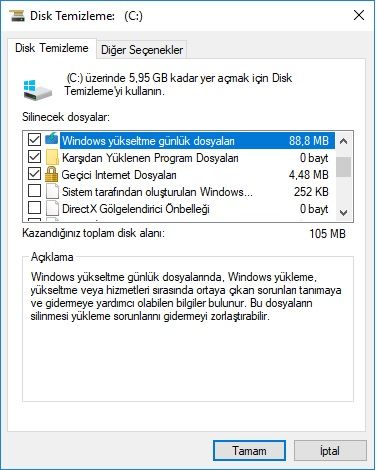
Açılan pencerede “Sistem dosyalarını temizle” düğmesine tıklayın. Silmek istediğiniz şeyler listesinde “Önceki Windows yüklemeleri” için bir seçenek görürsünüz. Bende ki klasör silindiği için “Windows yükseltme günlük dosyaları” olarak çıkıyor.
Disk Temizleme, bu dosyaların ne kadar yer kapladığını size söyleyecektir. Bu seçeneği seçin ve önceki Windows sistem dosyalarını silmek için Disk Temizleme’yi kullanın. Sistem aracınızda yer alan diğer gereksiz dosyaları silmek için bu aracı da kullanabilirsiniz.
Mevcut Windows sisteminizden memnun olduğunuz ve sürüme geçmek istemediğiniz sürece. Windows.old dizinini kaldırmanın bir dezavantajı yoktur. Unutmayın Windows, Windows.old klasörünü, yükseltme işleminden sonra bir ay sonra otomatik olarak kaldıracaktır.
İlginizi çekebilir:
- 32 bit Windows 10’dan 64 bit Windows 10’a nasıl geçilir
- Windows 10 Şifre Değiştirme Nasıl Yapılır 2018
- Windows 10 için 5 En iyi Ücretsiz Mail Programı 2018
- Her Bilgisayarda olması gereken programlar indir 2018
- PrivaZer indir – Harddisk Temizleme Programı